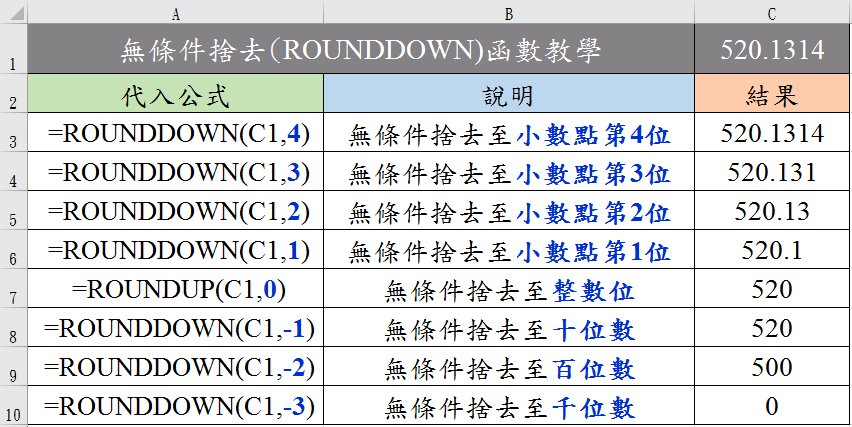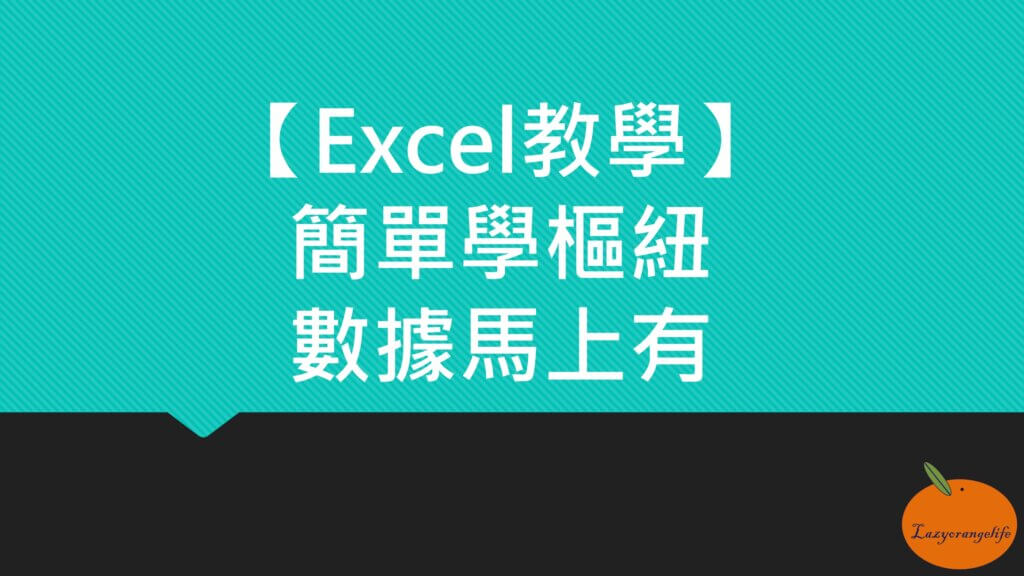Excel函數-位數教學
報表太多位數令人眼花撩亂嗎? 那麼就該進行「數值簡化」-捨去某些數字後面多餘的尾數。
一般常見的數值簡化方式為「四捨五入」、「無條件進位」及「無條件捨去」,讓我們來使用Excel函數做以上三種 數值簡化 處理。
四捨五入(ROUND)
說明
保留位數的後一位數值1~9,數值≤4捨去,數值≥5進位,若保留數字後一位仍有數字則代換為0。
如:10.4小數第一位做四捨五入(四捨五入至整數位),則為10。
如:10.5小數第一位做四捨五入(四捨五入至整數位 ),則為11。
如:10.52小數第一位做四捨五入(四捨五入至整數位 ),則為11 。
Excel計算
點選插入函數-「ROUND」函數。
Number:為所要執行四捨五入的數字,即選取「C1」。
Num_digits:為要執行四捨五入計算所採用的位數,如四捨五入至小數點第2位則輸入「2」。
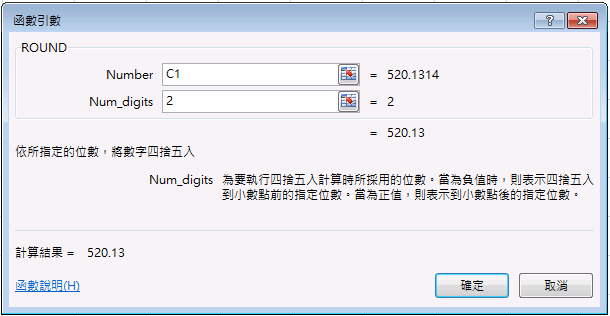
四捨五入至「小數點第2位」:
=ROUND(C1,2)
四捨五入至「整位數」:
=ROUND(C1,0)
四捨五入至「百位數」:
=ROUND(C1,-2)
以此類推如下:
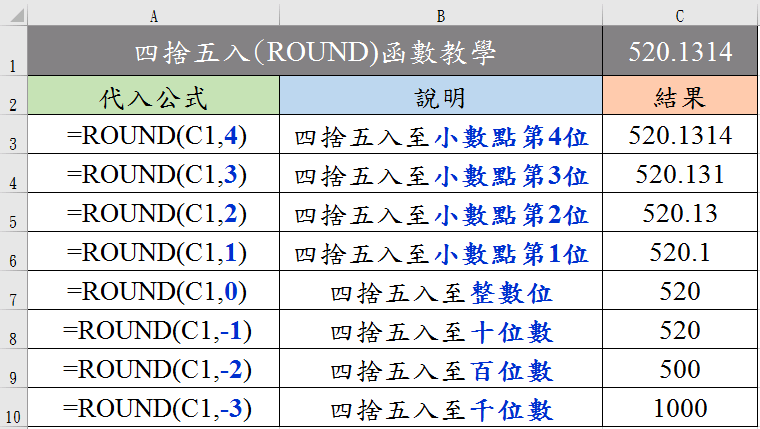
無條件進位(ROUNDUP)
說明
保留位數右方的所有數字,直接無條件代換為0,再將保留位數增加1。
如:10.4小數第一位做無條件進位(無條件進位至整數位),則為11。
如:10.5小數第一位做無條件進位(無條件進位至整數位 ),則為11。
如:10.52小數第一位做無條件進位(無條件進位 至整數位 ),則為11 。
Excel計算
點選插入函數-「ROUNDUP」函數。
Number:為所要執行無條件進位的數字,即選取「C1」。
Num_digits:為要執行無條件進位所採用的位數,如無條件進位至小數點第2位則輸入「2」。
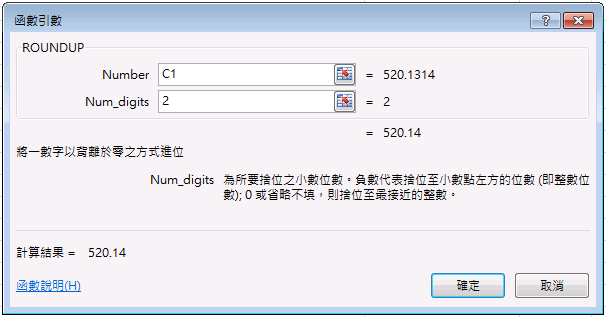
無條件進位至「小數點第2位」:
=ROUNDUP(C1,2)
無條件進位至「整位數」:
=ROUNDUP(C1,0)
無條件進位至「百位數」:
=ROUNDUP(C1,-2)
以此類推如下:
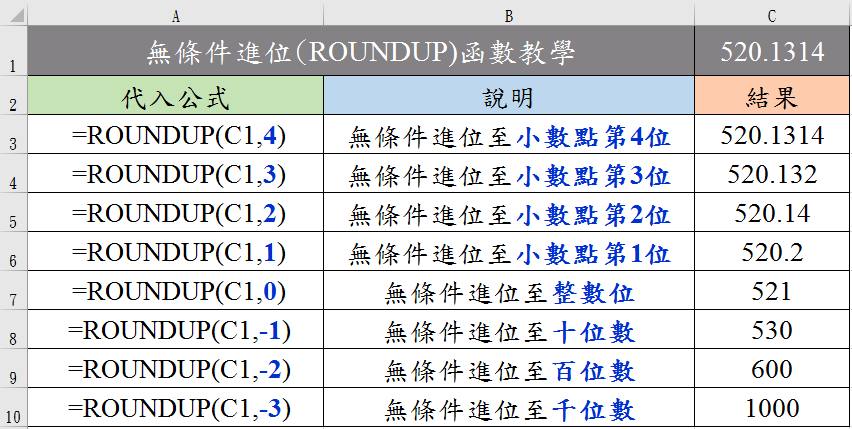
無條件捨去(ROUNDDOWN)
說明
保留位數右方所有數字,直接無條件代換為0。
如:10.4小數第一位做無條件捨去(無條件捨去至整數位),則為10。
如:10.5小數第一位做無條件捨去(無條件捨去至整數位 ),則為10。
如:10.52小數第一位做無條件捨去(無條件捨去至整數位 ),則為10 。
Excel計算
點選插入函數-「ROUNDDOWN」函數。
Number:為所要執行無條件捨去的數字,即選取「C1」。
Num_digits:為要執行無條件捨去所採用的位數,如無條件捨去至小數點第2位則輸入「2」。
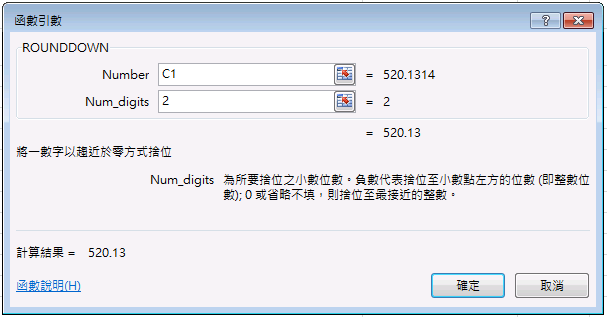
無條件捨去至「小數點第2位」:
=ROUNDDOWN(C1,2)
無條件捨去至「整位數」:
=ROUNDDOWN(C1,0)
無條件捨去至「百位數」:
=ROUNDDOWN(C1,-2)
以此類推如下: